Cuando te inicias en Apicbase, una de las primeras cosas que debes hacer es personalizar la configuración de tu biblioteca para que se ajuste a tus necesidades. Léelo todo en este artículo.
En primer lugar, vaya a la configuración de su Biblioteca. Haz clic en el icono de "Configuración" en la esquina superior derecha de la pantalla, y luego haz clic en "Configuración de la biblioteca".
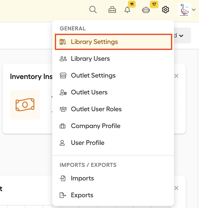
Se abrirá una nueva pantalla con varias pestañas. Este artículo las revisará una por una.
- Configuración General
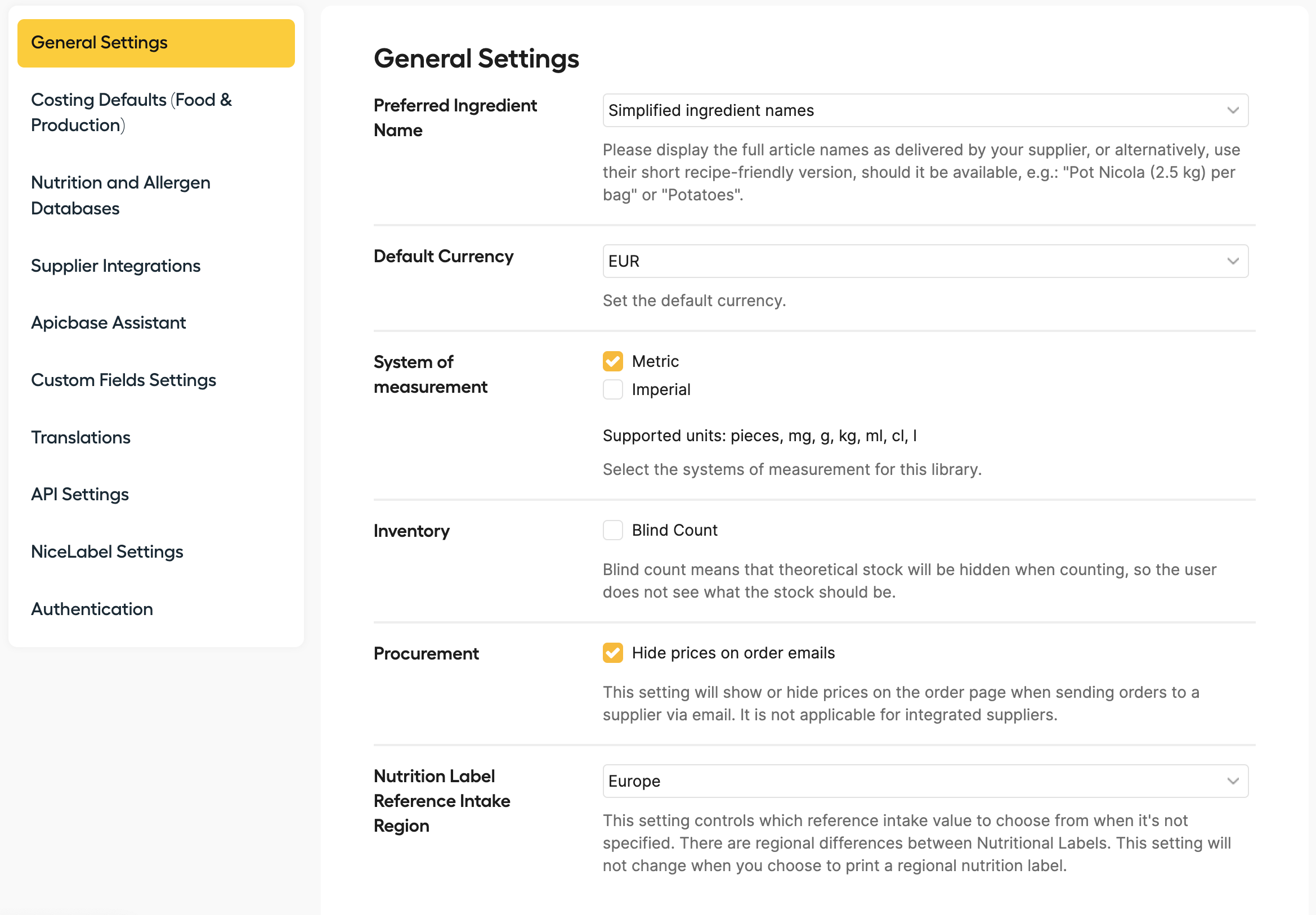
- Nombres de ingredientes preferidos: Apicbase le permite dar a sus ingredientes un nombre oficial, y un nombre simplificado. Aquí puedes elegir cómo quieres que aparezcan los ingredientes en tus recetas.
- Moneda por defecto: Establezca la moneda que desea utilizar.
- Sistema de medida: Establezca el sistema de medida que desea utilizar. Tenga en cuenta que puede marcar ambas casillas, de esta manera puede utilizar tanto el sistema métrico como el imperial al mismo tiempo.
- Inventario: Aquí puede marcar la casilla "Recuento ciego". Esto significa que al hacer un recuento de inventario, el stock teórico calculado por Apicbase se ocultará al hacer el recuento, para que el usuario no vea cuál debería ser el stock.
- Compras: Aquí se puede marcar la casilla 'Ocultar precios en los correos electrónicos de los pedidos'. Con esta opción activada, los precios de los paquetes no se mostrarán en los pedidos que haga a sus proveedores a través del Módulo de Adquisiciones de Apicbase.
- Región de ingesta de referencia de la etiqueta nutricional: Establezca la Región correcta de los valores de referencia para la ingesta recomendada que desea que aparezca en sus Etiquetas Nutricionales.
- Costes por defecto (Alimentación y Producción)
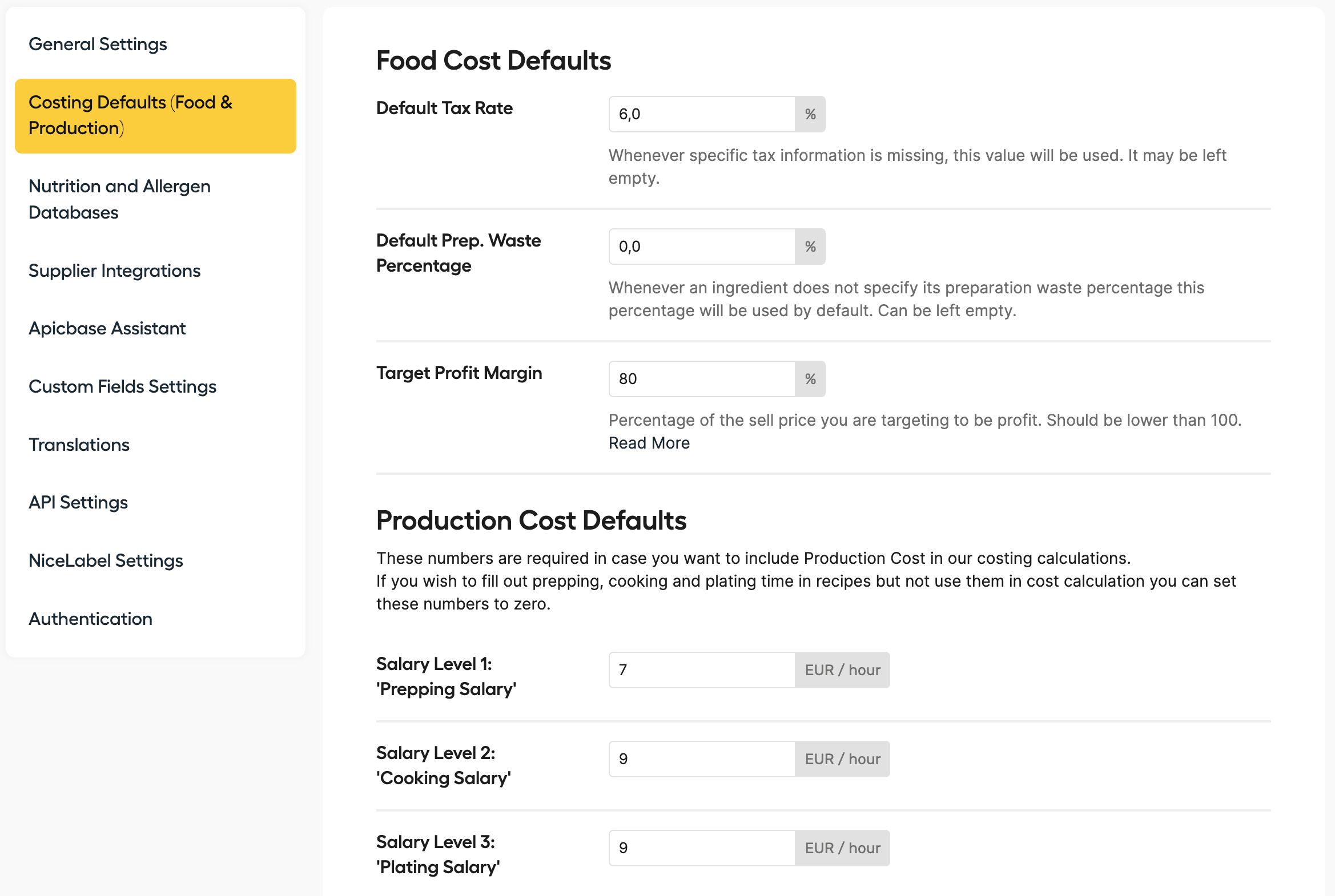
- Impuesto por defecto: Establezca un tipo de IVA por defecto para sus recetas. Todavía puede editar el Tipo de IVA a nivel de receta, al hacerlo se sobrescribirá el porcentaje que haya establecido en esta casilla.
- Porcentaje de desperdicio de preparación por defecto: Aquí puede establecer un porcentaje de desperdicio por defecto por ingrediente. En este artículo, puede leer más sobre cómo establecer los porcentajes de desperdicio.
- Margen de ganancia objetivo: Aquí puede establecer y editar un margen de beneficio objetivo por receta. Este es el margen de beneficio que quiere recibir por receta vendida. Esto puede ser sobrescrito a nivel de receta para recetas individuales.
- Costes de producción por defecto: Esta sección es muy útil en caso de que quiera incluir los costes de personal en sus cálculos de costes. Le permite introducir 3 niveles salariales diferentes. A nivel de receta, puede añadir el tiempo de preparación, cocción y emplatado por receta. Cuando establezca los tiempos de producción en las recetas, el coste de producción se incluirá en la receta, basándose en los niveles salariales que introduzca aquí.
- Bases de datos nutricionales y de alérgenos
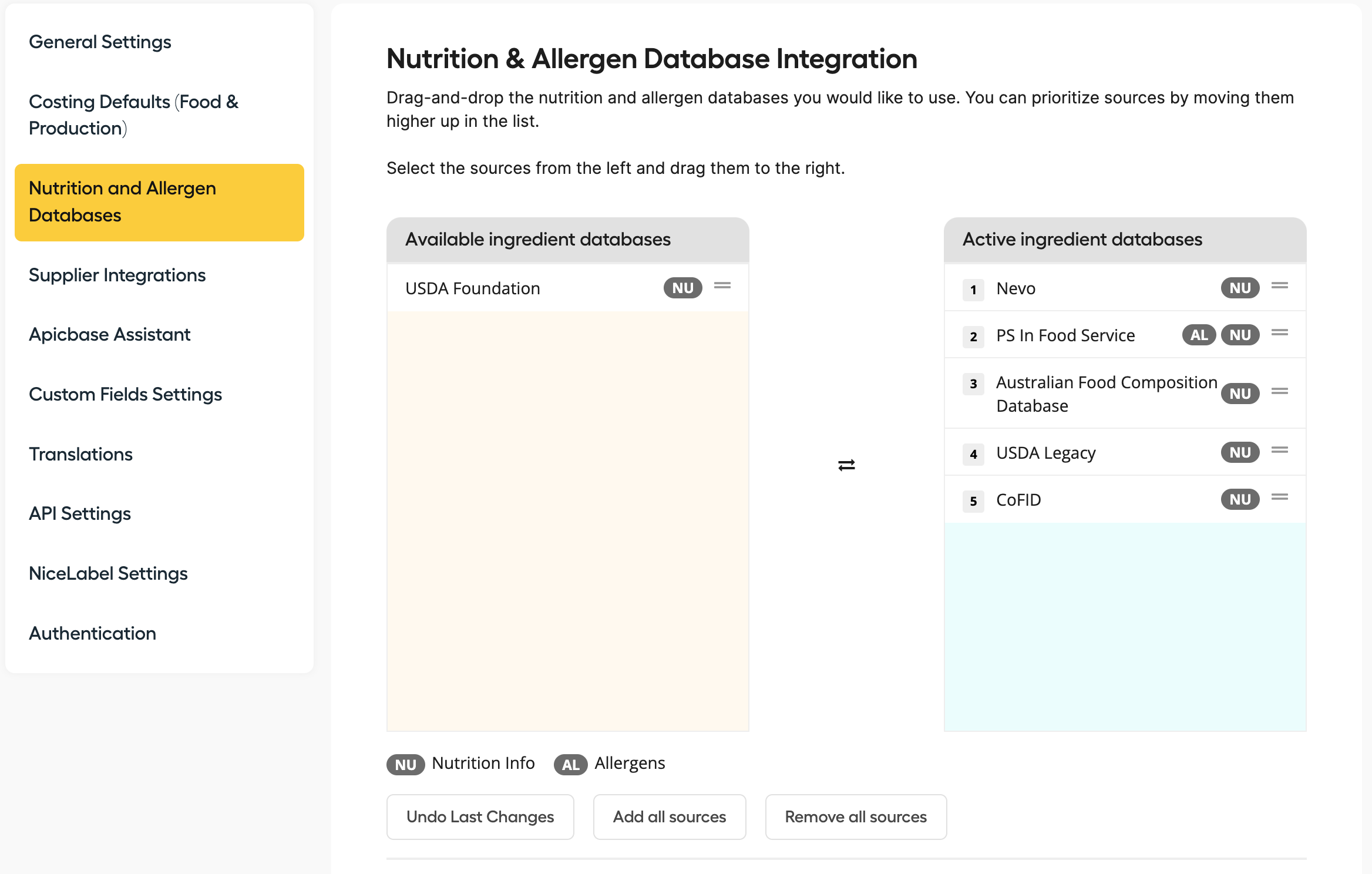
Aquí puede seleccionar a cuál de nuestras bases de datos integradas de Nutrición y Alérgenos puede acceder desde sus páginas de detalles de ingredientes, arrastrándolas desde la columna amarilla 'Disponible' de la izquierda a la columna verde 'Activa' de la derecha. Puede leer más sobre la conexión de las bases de datos de nutrición y alérgenos aquí. - Integración de proveedores
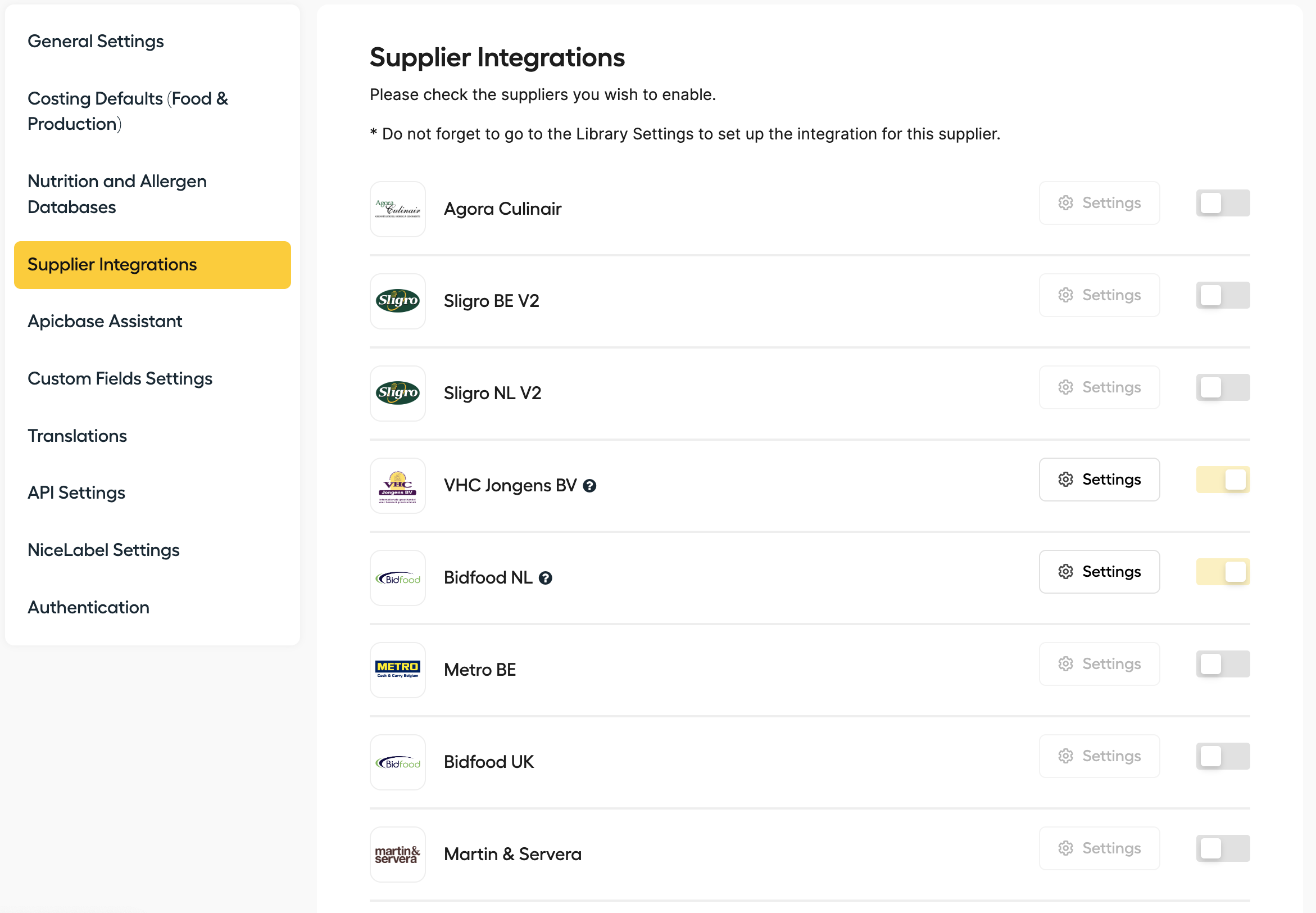
Una de las características más potentes de Apicbase es la posibilidad de conectar con proveedores integrados. Por favor, envíe un correo electrónico a support@apicbase.com si quiere añadir sus ingredientes de un proveedor integrado a su biblioteca de Apicbase. -
Asistente de Apicbase
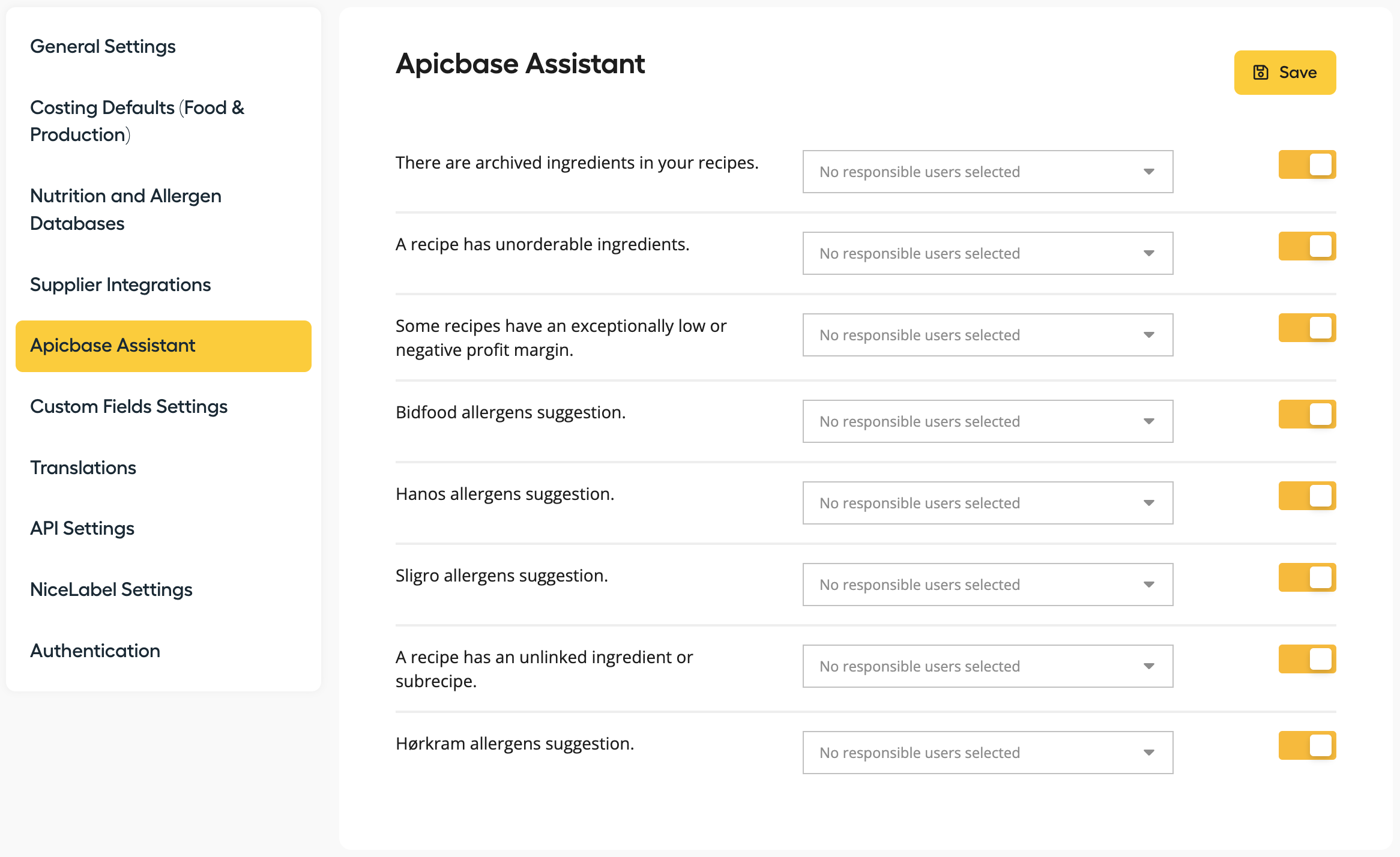
Aquí podrás activar/desactivar los diferentes tipos de problemas que el Asistente de Apicbase (el pequeño robot en tu pantalla superior derecha) te advertirá. También puedes elegir Responsables para los diferentes tipos de problemas: sólo estos usuarios serán advertidos por el Asistente de Apicbase sobre estos problemas. Si no se selecciona ningún responsable, todos los usuarios podrán ver los avisos.
- Configuración de campos personalizados
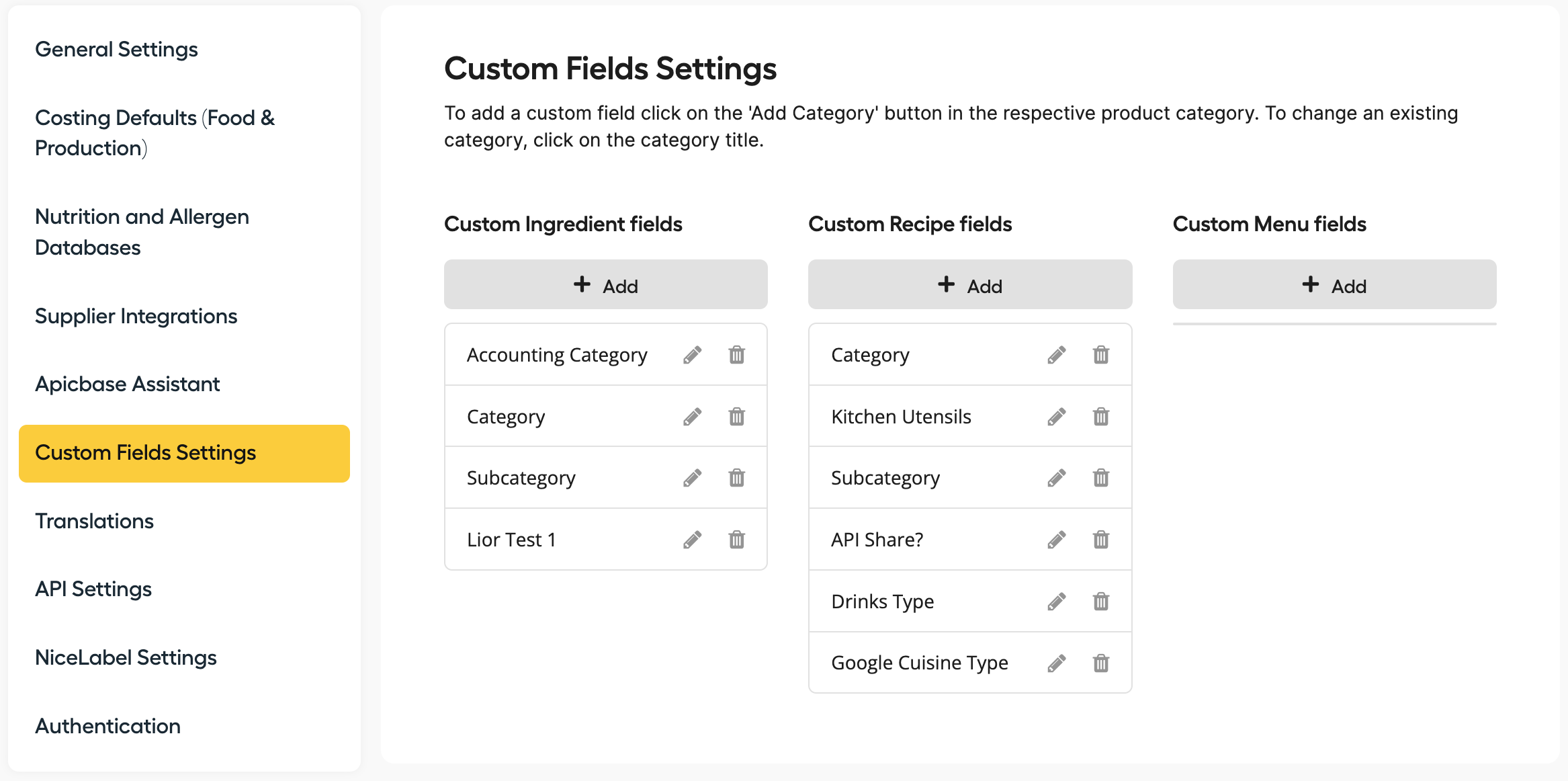
Para organizar tus ingredientes, recetas y menús de la manera que te gustaría, puedes crear campos de categoría personalizados. En este artículo de soporte se explica todo lo que necesitas saber. - Traducciones
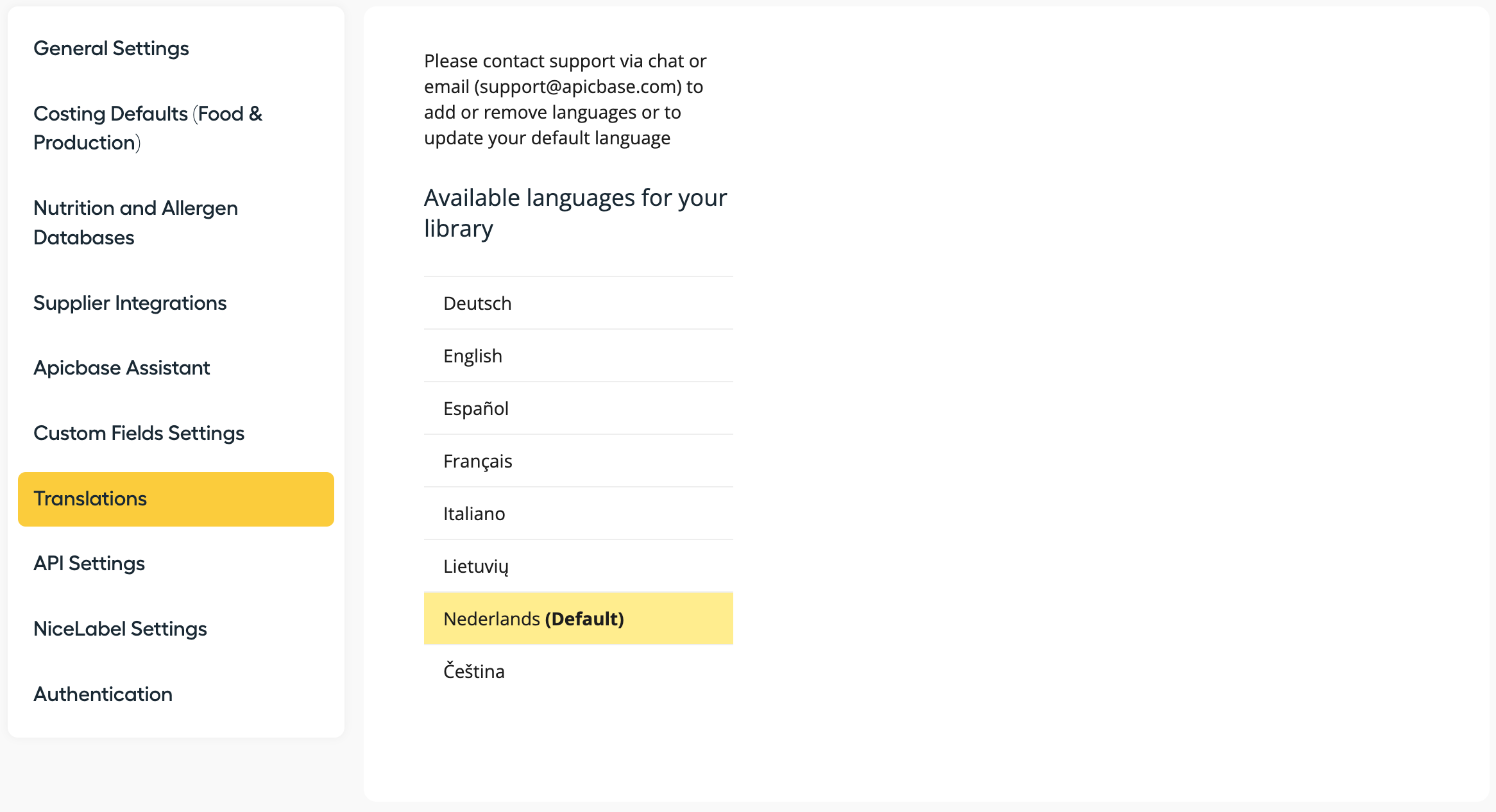
En esta pestaña puede gestionar todo lo relacionado con las traducciones. Contacta con nuestro equipo de soporte en support@apicbase.com si quieres hacer cambios en los idiomas del contenido en Apicbase. Haz clic aquí para ver nuestro artículo de soporte sobre las traducciones.
Consejo: También puedes cambiar el idioma de tu biblioteca cambiando el idioma de tu navegador. - Configuración de la API
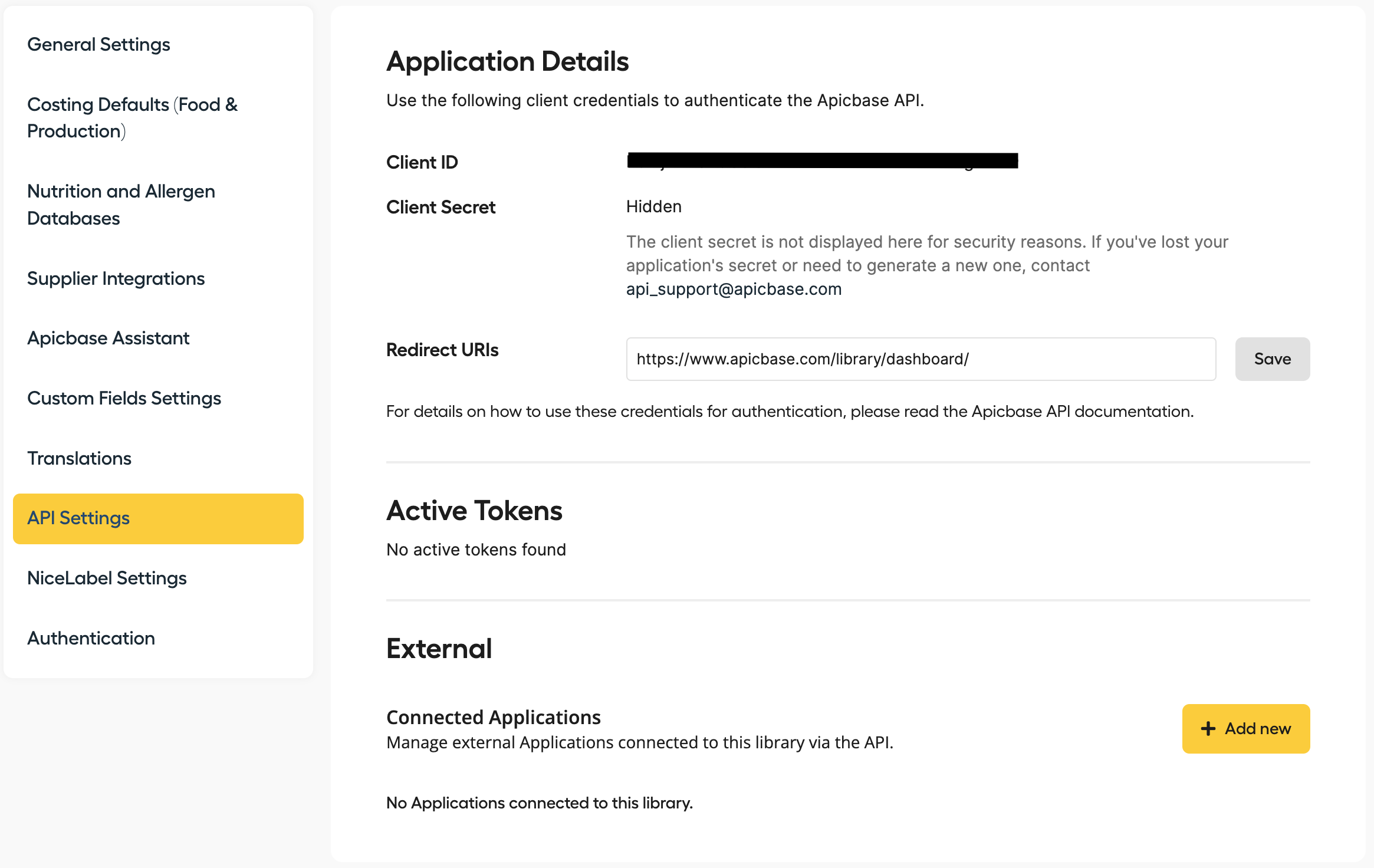
En esta pestaña encontrarás información relevante para configurar tu API con Apicbase. Si quieres saber más sobre nuestra API, puedes consultar este artículo o nuestra documentación de la API. - Configuración de NiceLabel
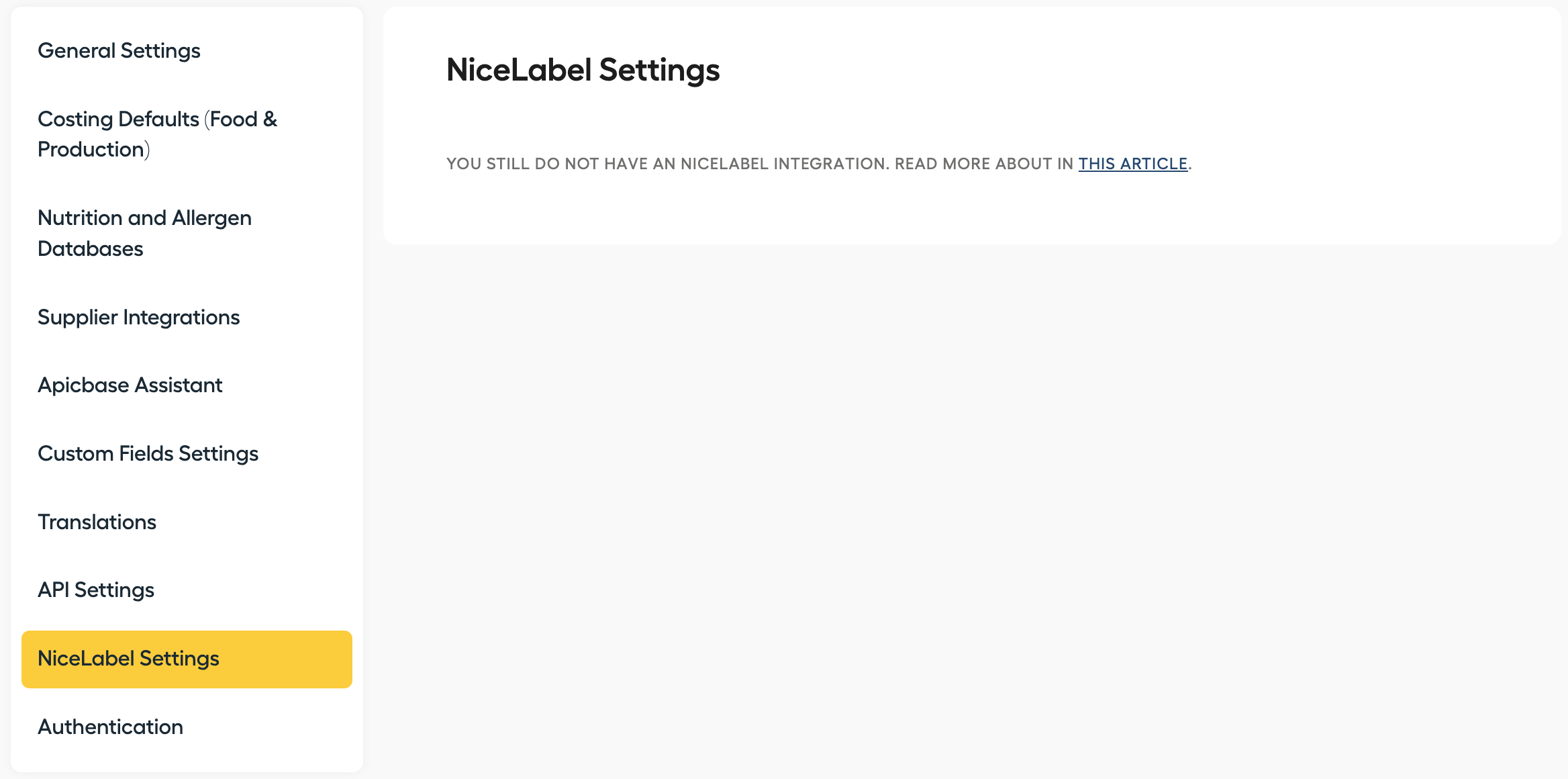
Cuando el módulo de trazabilidad está activado, la página de "recepción" de la trazabilidad tiene la posibilidad de imprimir etiquetas para cada producto y cada número de lote que se recibe de un proveedor. Aquí puede configurar una integración de impresión de Nicelabel. - Autenticación
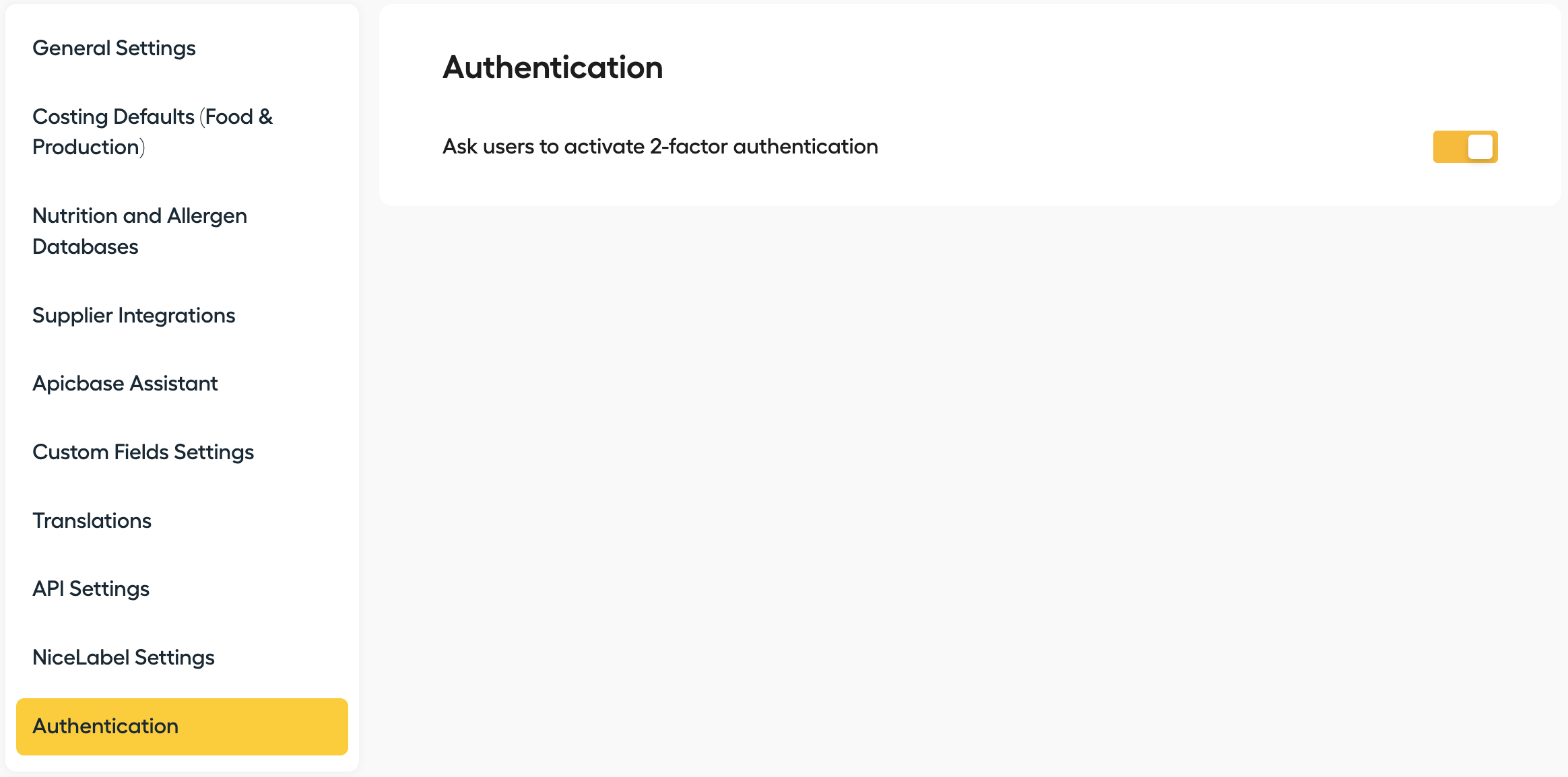
Aquí puede activar la opción para que sus usuarios configuren una autenticación de 2 factores antes de iniciar sesión en Apicbase. Esto se añadió para dar una forma más segura de manejar sus datos en Apicbase.
